CAD画图过程中怎么才能使图形对象自动归层?在浩辰CAD软件中只需要调用自动图层命令设置CAD绘图命令对应的图层,在创建图形时自动切换到当前图层,将图形绘制到设定的图层上。如果指定层不存在,将根据设置创建此图层并设置为当前层。下面就和小编一起来了解一下CAD自动图层的设置方法步骤吧!
1、启动浩辰CAD后,新建/打开图纸文件,直接执行AUTOLAYER命令即可打开【自动图层】对话框,勾选【启用自动图层】。如下图所示:

2、例如现在需要将创建圆命令(CIRCLE),自动放置在【圆】这个图层中的话,此时便可以点击【自动图层】对话框,左上角的【新建】按钮,创建一个新的图层设置。在图层列表中输入命令名、图层、颜色、线型、线宽等参数后,点击【确定】按钮。如下图所示:
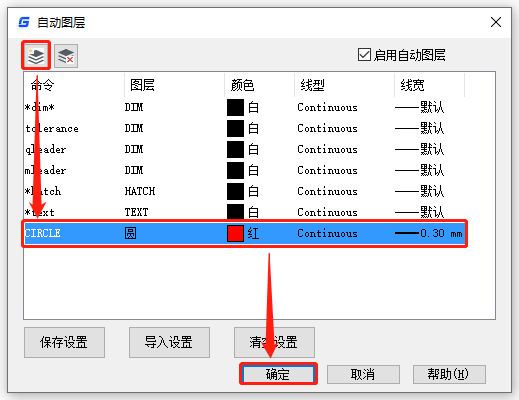
3、设置完成后,调用CIRCLE命令,在绘图区域画一个圆,如下图可以看到该图形会自动绘制到设定好的图层【圆】中。
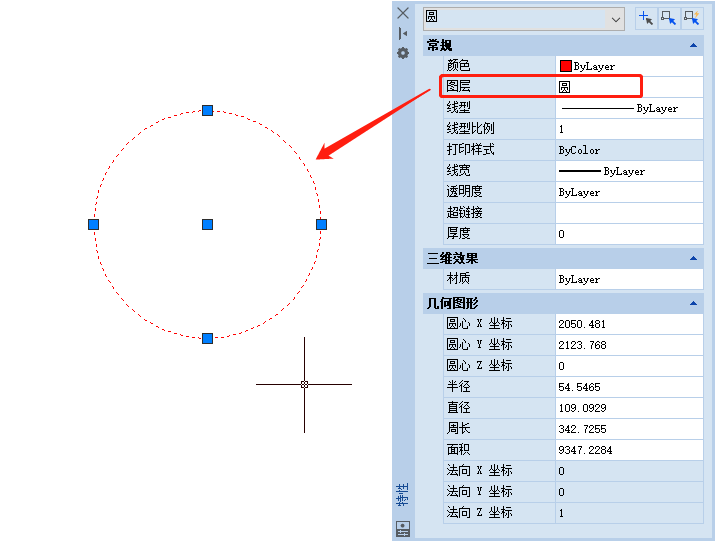
以上就是浩辰CAD软件中自动图层功能的使用技巧,你学会了吗?赶快自己动手操作看看吧!更多相关CAD教程技巧小编会在后续文章中给大家分享,对此感兴趣的设计师小伙伴们可以关注浩辰CAD官网教程专区哦~

2024-03-04

2023-12-19

2023-12-14

2023-11-24

2023-11-10

2023-11-09

2023-10-27

2023-08-07

2023-05-31

2023-01-03

2022-12-14

2022-10-21
